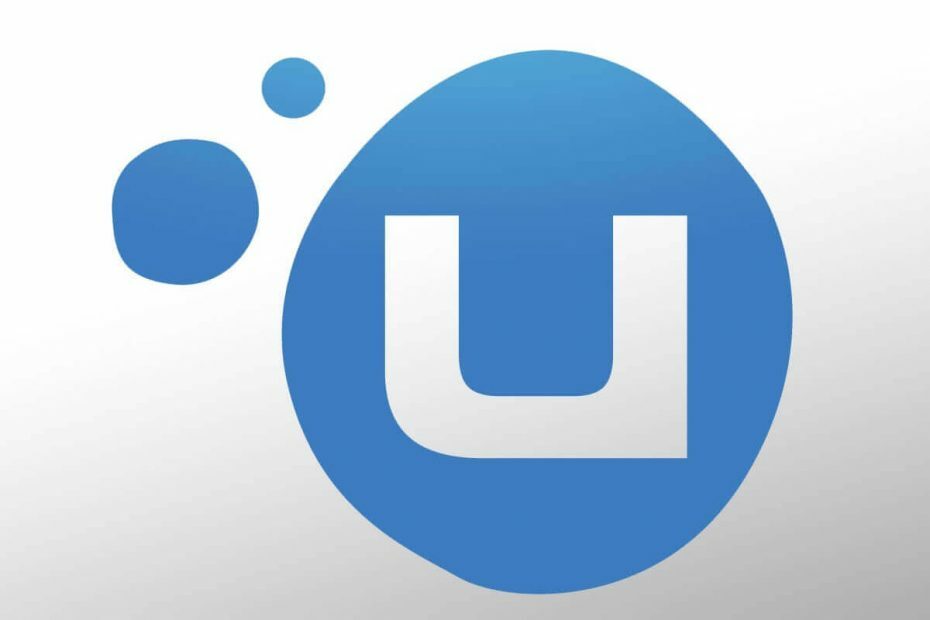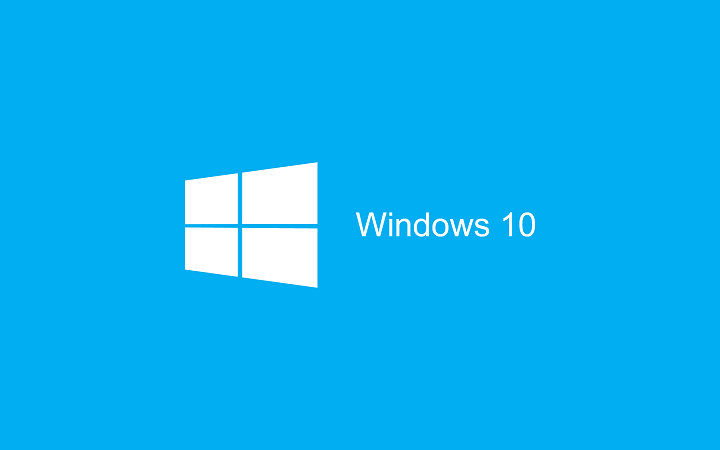Kõrval Sukanya K M
Kiirpääsukaust, mis on lisatud Windows 10 uue funktsioonina, on osutunud meile kõigile palju kasulikuks ja ligitõmbavaks. See salvestab sinna kõik failid, millele oleksite hiljuti juurde pääsenud, ning hoiab ka kaustu, mida süsteemis sageli külastate. Kuid siis peate enne kiirpääsukausta jõudmist järgima mõnda ülesannet. Kas poleks lahe, kui pääsete neile juurde vaid hiireklõpsuga? Paljud mitme nupuvajutusega hiired, mis on hõlpsasti ligipääsetavad ja mängivad, käivitatakse iga nupuga, mis pakub mitut funktsiooni. Kuid siis ei oleks kõik meist ühega varustatud. Meile tuttavamate ja kõige populaarsemate hiirte keskel on kaks kerimisnuppu.
Vaata ka:Top 10 hiirenippi Windowsi arvutis
Siinkohal süveneme oma kahe nupuga hiire võimekatesse funktsioonidesse ja õpime, kuidas jõuda kiirpääsukausta ühe klõpsuga keskmisel kerimisrullil. Selleks on vaja kasutada vabavara Quick Access Popup. Selles on mitmeid funktsioone, mis on selle vääriliseks teinud.
- Lemmikkataloogidele pääsete juurde vaid ühe hiireklõpsuga.
- Grupeerige lemmikkataloogid ja pääsete neile korraga juurde.
- Lisage käsurea argumendina failiaadressid
- Süsteemikaustadele juurdepääsu lihtsus.
- Töötavate rakenduste vahel vahetamine.
- Hankige failiaadresside jaoks spetsiaalsed lõikelauad.
Lubage mul tutvustada Quick Access Popupi huvitavaid funktsioone. See nõuab seadistatud faili allalaadimist ja installimist siit - Kiire juurdepääs.
Hangi lemmikkataloogide täpsemad valikud.
SAMM 1
- Klõpsake hiire keskel, et näha hüpikaknas alltoodud ekraanipildil olevaid võimalusi. Klõpsake nuppu Seadedvalik.
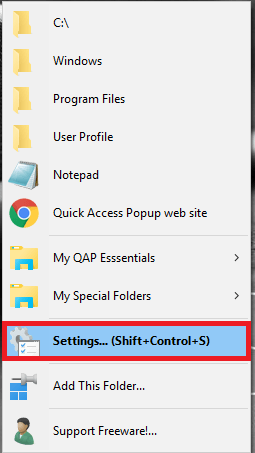
2. SAMM
- Klõpsake nuppu Lisama parempoolsel paanil olev valik lemmiku lisamiseks.
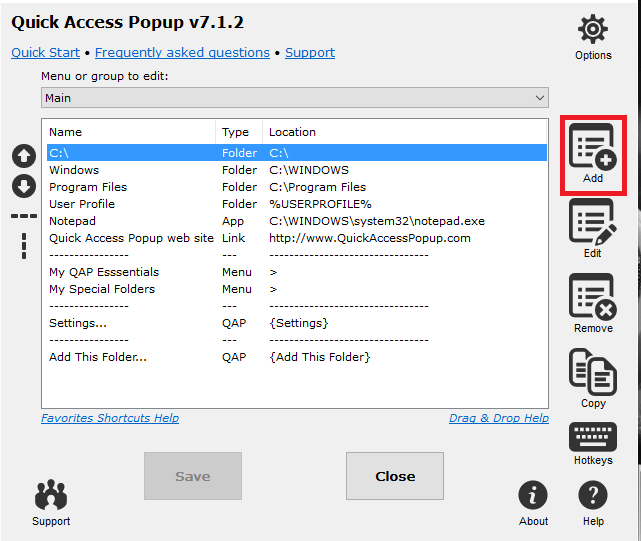
- Lisatav lemmik võib olla kaust, dokument või mis tahes link, mille saate valida. Klõpsake nuppu Jätka kui olete valmis.
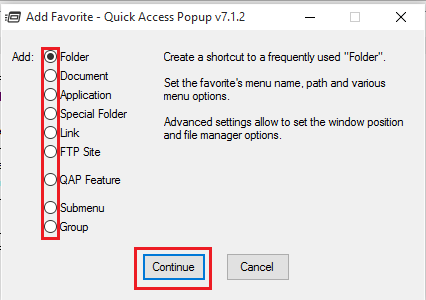
3. SAMM
- Kui olete vajaliku lemmiku alla lisanud Põhiseadedavanevas aknas klõpsake nuppu Menüü valikud ülaltoodud vahekaardil. Siin on teil võimalus pakkuda vanemkausta, määrata menüüsse lemmikkataloog ja kuhu valida selle jaoks ikoon Valige ikoon.
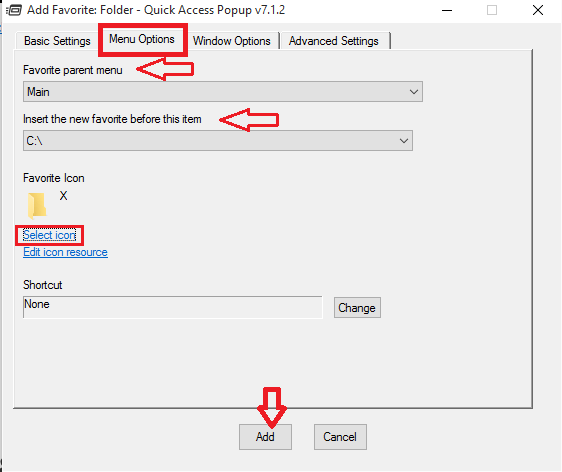
4. SAMM
- Nüüd navigeerige ülaosas olevale Windowsi vahekaardile. Siin saate määrata akna oleku ja ka koha, kus kogu lemmikkataloogide menüü peaks ilmuma, kui klõpsate hiire keskel. Seda tehakse seadistades Akna asend pikslites. Kõrval saab valida ka viivituse, mille järel aken peab ilmuma Viivitus seaded.
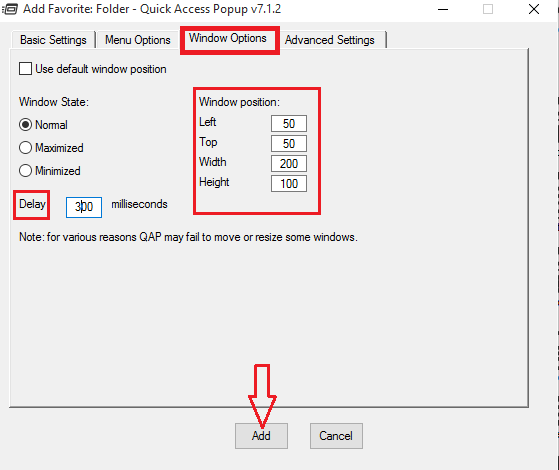
5. SAMM
- Nüüd navigeerige valiku juurde Täpsemad seaded. Klõpsake jaotises Sirvi Käivitage selle rakendusega. Kui olete selle rakenduse lisanud, käivitatakse see automaatselt, kui klõpsate just kiirpääsude hüpikmenüüsse lisatud kaustal.
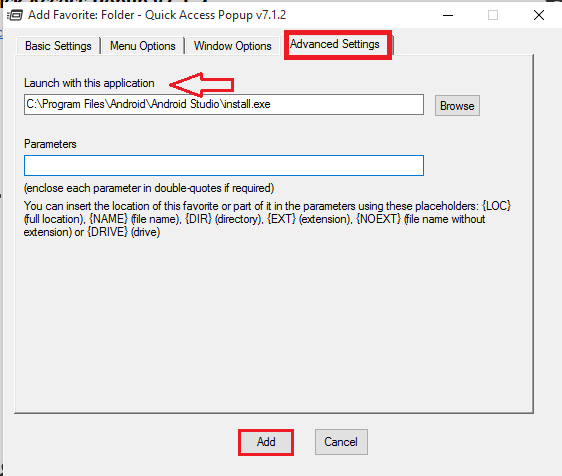
Kuidas avada kaustade rühma
SAMM 1
- Mitme lemmikkataloogi üheaegseks avamiseks klõpsake hiire keskel ja navigeerige Seaded> Lisa. Valige suvand Grupp ja klõpsake nuppu Jätka.
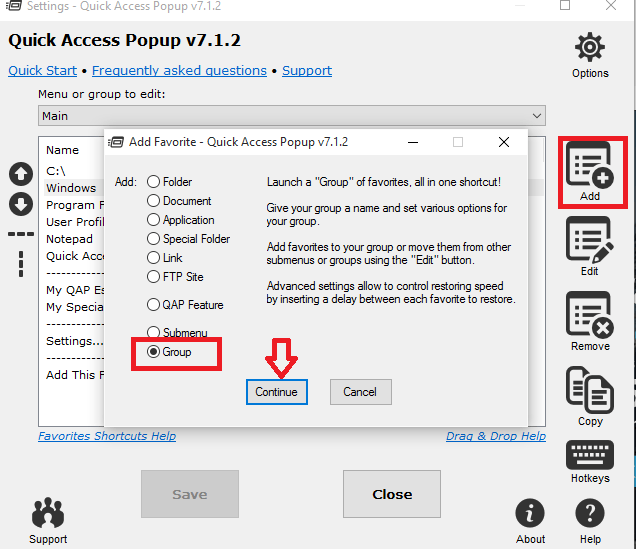
2. SAMM
- Sisestage valiku all loodavale rühmale nimi Põhiseaded.Olen loonud nime Minu rühm. Kliki Lisama kui olete valmis.
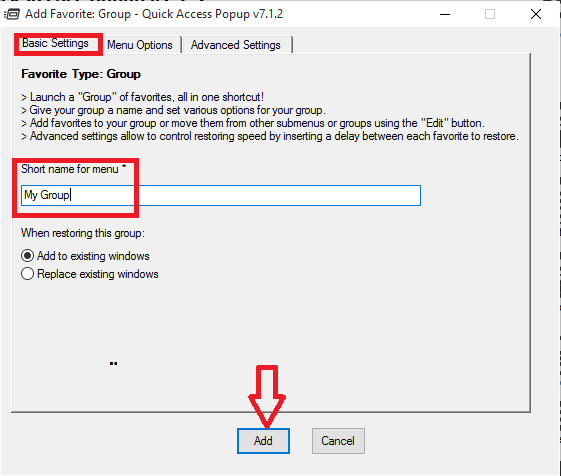
3. SAMM
- Liikuge kausta, mille soovite gruppi lisada. Klõpsake keskmist nuppu ja valige suvand Lisage see kaust.
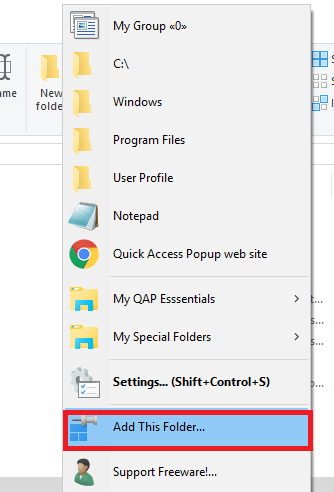
- Valige vanemkaust rühmaks, mille äsja lõite Menüü valikud ja klõpsake nuppu Lisama nuppu.
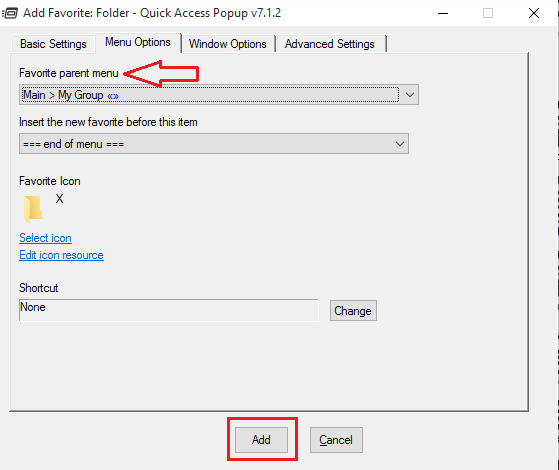
4. SAMM
- Klõpsake keskmist nuppu. Teie loodud rühma kõrval näete numbrit. See määrab gruppi lisatud kaustade arvu.
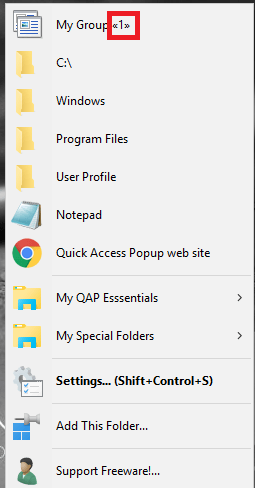
QAP-funktsioonide lisamine
SAMM 1
- Klõpsake hiire keskel ja navigeerige Seaded> Lisa> QAP-funktsioon. Avaneb allpool näidatud aken.
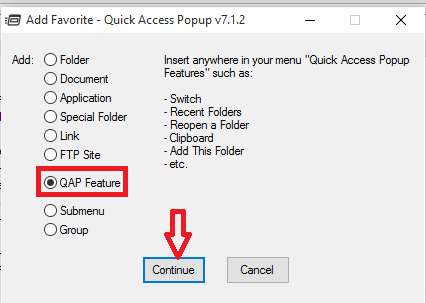
2. SAMM
- Valige rippmenüüst QAP-funktsioon, mille soovite lisada QAP-funktsioon. See võib hõlmata selliseid funktsioone nagu lõikelauale, hõlpsat juurdepääsu kettadraividele, rakenduste vahel vahetamist ja süsteemi väljalülitamist.
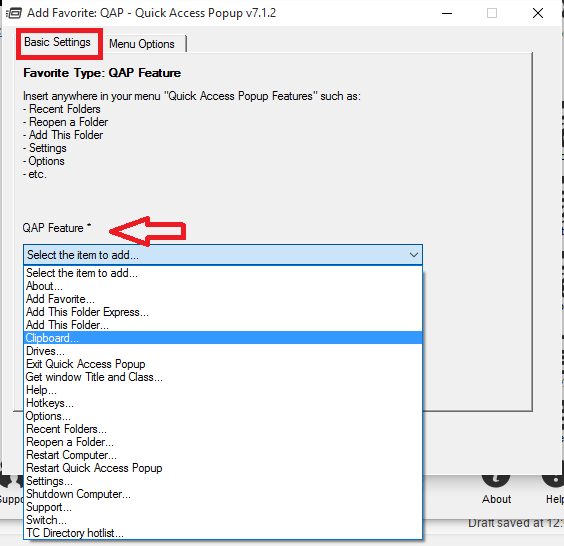
3. SAMM
- Kui olete lõpetanud, klõpsake nuppu Lisa.
Loodetavasti oli see teile kasulik.!